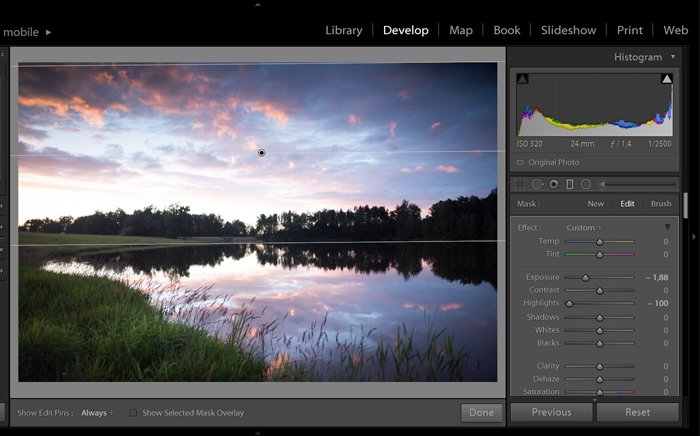После долгого съемочного дня вы возвращаетесь домой и загружаете снимки на рабочий стол. Затем вы обнаруживаете, что большинство из них переэкспонированы.
Прежде чем вы подумаете, что зря потратили время, стоит подумать, что можно сделать с этими фотографиями.
В тот или иной момент вам понадобится знать, как исправить переэкспонированную фотографию. Читайте дальше, чтобы узнать, как справиться с неправильной экспозицией.

Как понять проблему перенапряжения
На фотографии переэкспонированная может быть несколько причин. Либо вы неправильно замеряете свет, либо ваша камера. Мы настолько привыкли к тому, что наши глаза компенсируют светлые и темные участки, что забываем, камеры не могут делать то же самое.
Подумайте об этом.
Когда вы смотрите на здание в яркий солнечный день, фасад скрывается в тени. Земля вместе с небом хорошо освещены. Для наших глаз нет особой разницы в освещении. Мы можем различить детали как в затененных, так и в хорошо освещенных областях.
Наша камера, однако, не может выполнить эту сложную работу, у нее нет мозга. Для вашей камеры затененные участки могут быть на три стопа темнее хорошо освещенных.
Переэкспонирование изображения может быть вызвано также тем, что мы привыкли постоянно смотреть на экраны. Иногда даже трудно заметить переэкспонирование на экране фотоаппарата.
Представьте себе такую сцену: вы пытаетесь сфотографировать высокое здание в солнечный день с несколькими облаками. Либо небо идеально, а здание слишком темное, либо здание выглядит идеально, а небо пересвечено.
Знать, почему ваши снимки получаются переэкспонированными, — это половина успеха.

Как читать гистограмму
Несмотря на то, что у вашей камеры нет мозга, она все равно может сообщить вам, что ваши фотографии переэкспонированы. Основной инструмент для этого — гистограмма, и они могут помочь вам в крайнем случае.
Гистограмма — это график, который показывает тональный диапазон экспонированной сцены. Он разделяется на три равные части: темные тона, средние тона и светлые тона.
Темные тона далее делятся на черные и тени. Светлые тона делятся на светлые и белые.
Умение читать гистограмму поможет вам понять, когда ваше изображение становится переэкспонированным. Посмотрев, в какие области попадают цветные пиксели, вы сможете понять, какие типы света присутствуют на вашем снимке.
Гистограмма лучше всего выглядит, когда ее форма равномерна. Она не должна быть смещена или искажена влево или вправо.
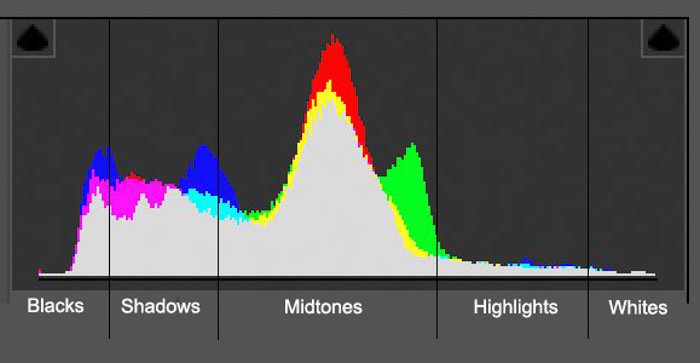
Большинство пикселей слева указывает на темные области в вашем изображении. Чем больше пикселей, тем больше область. По мере того как они все больше и больше смещаются влево, области становятся все темнее и темнее.
Это работает в обратном направлении: все больше и больше пикселей появляется в нужных областях. Это означает увеличение и усиление белого цвета.
Контрастное изображение будет иметь пиксели, которые попадают во все три области, достигая пика в средних тонах. В зависимости от сцены это сбалансированное изображение.
Почему нужно снимать в RAW
Съемка в RAW — единственный способ, которым мы вообще рекомендуем фотографировать. Файл RAW может быть в 2-6 раз больше, чем JPG, и на это есть веские причины.
В изображениях RAW есть встроенный JPG, но изображение RAW хранит больше информации о сцене, чем JPG. Это связано с тем, что RAW — это не сжатый формат, а формат без потерь.
Это позволит вам получить больше контроля при редактировании изображений. Это особенно хорошо подходит для возвращения деталей в переэкспонированные области.

RAW-файлы бывают разных типов. Canon использует типы файлов CR2/CR3, NEF — для Nikon, а Sony использует ARW.
Для их обработки вам понадобится Camera Raw. Если вы используете Adobe Lightroom или Photoshop, они не вызовут никаких сложностей. Существуют и другие программы, позволяющие обрабатывать RAW-файлы. Одна из них — Capture One.
Почему мои фотографии переэкспонированы?
Что такое треугольник экспозиции?
Треугольник экспозиции состоит из того, как ISO, выдержки и апертуры работают вместе, неправильно экспонируя вашу сцену.
Если вы снимаете в ручном режиме, очень легко создать переэкспонированное изображение.
Например, что касается ISO, возможно, вы просто установили слишком высокое значение. Для солнечного дня ISO должно быть в районе 100-200, а не 800.
После установки ISO следующей областью, на которую следует обратить внимание, является диафрагма. Чем меньше f-stop, тем больше света попадает в объектив. А чем больше света попадает на матрицу, тем выше вероятность переэкспонирования изображения. Попробуйте уменьшить диафрагму, чтобы получить более качественное изображение.
После установки ISO и диафрагмы обратите внимание на выдержку. Если изображение слишком яркое, необходимо увеличить выдержку. Увеличение выдержки с 1/200 до 1/600 поможет, если это не повлияет на другие настройки.
Лучшее в треугольнике экспозиции то, что все три параметра являются взаимозависимыми.
Если вы увеличиваете количество света, попадающего в объектив, с помощью одной настройки, вам нужно уменьшить его с помощью другой настройки. Для получения дополнительной информации прочитайте нашу статью треугольник экспозиции.
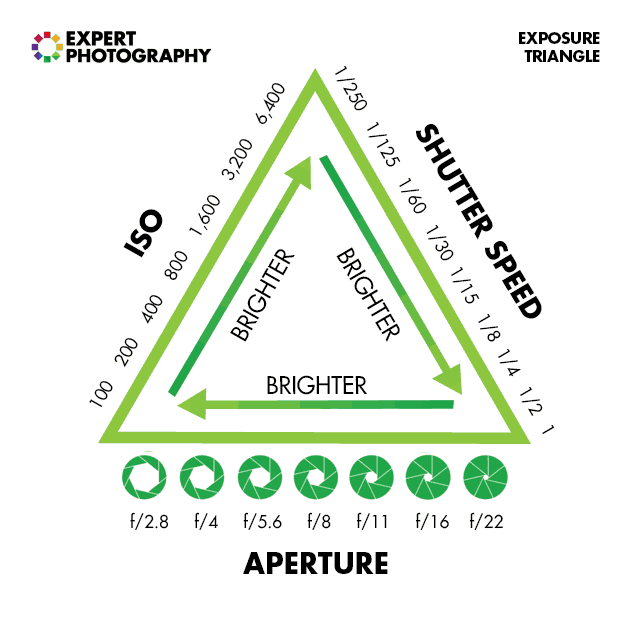
Как выбрать режим замера
В вашей камере есть встроенный светомер. Это удобно для того, чтобы понять, когда сцена нуждается в изменении настроек.
Существуют три режима замера: матричный, центровзвешенный и точечный замер. Все они рассматривают сцену по-разному. Матричный, или оценочный, режим замера рассматривает всю сцену для определения оптимальной экспозиции.
Режим центрально-взвешенного замера смотрит на центр изображения и по нему рассчитывает наилучшую экспозицию. Это идеальный вариант, когда вам нужно правильно экспонировать одну область изображения, не учитывая фон.
Точечный замер правильно экспонирует одну точку (пятно) в сцене. Он не учитывает остальные 99% изображения.
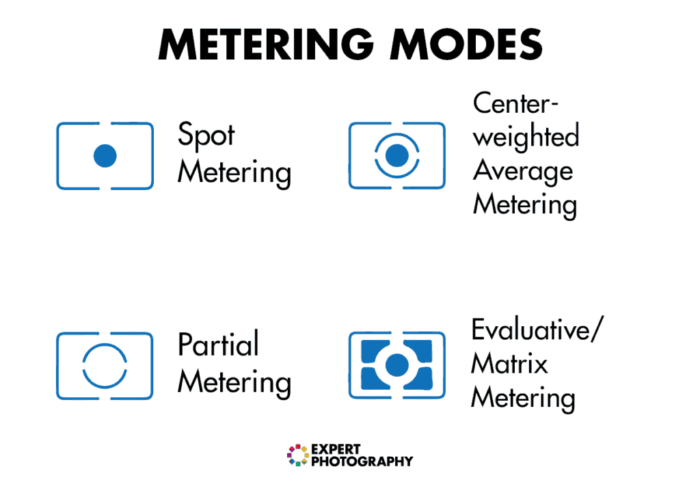
Светомер — это и проклятие, и благословение. Режимы замера помогут вам найти правильную экспозицию, но они могут и испортить ее, если вы не будете осторожны.
Например, если вы фотографируете портрет в центре снимка, это может привести к переэкспонированию остальной части изображения.
Когда вы хотите сделать снимок неба, ваши режимы замера найдут правильную экспозицию. Однако появление облаков означает, что вашей камере необходимо пересмотреть сцену.
Как исправить переэкспонированную фотографию?
Учимся делать снимки с хорошей экспозицией
Я знаю, что это звучит очевидно, но это лучший способ. Понимание того, как сделать правильно экспонированный снимок, поможет устранить проблему. В других случаях поможет постпродакшн.
Если вы снимаете в ручном режиме, убедитесь, что вы замерили сцену соответствующим образом. Если сцена слишком светлая, то нужно увеличить диафрагму или выдержку. Или нужно снизить ISO.
Что касается редактирования и коррекции экспозиции, всегда лучше недоэкспонировать снимки вручную. Впоследствии вы сможете вернуть его к равномерной экспозиции, и сделать это проще, чем в случае с переэкспонированием. При переэкспонировании вы всегда теряете детали на снимках. А вот при недоэкспонировании — почти нет.
По мере того, как вы будете все больше и больше разбираться в фотографии, вы увидите, где кроются проблемы.
Использование брекетинга
Один из способов, с помощью которого фотографы преодолевают возможность получения переэкспонированной фотографии, — это использование брекетинга. Это когда вы делаете две дополнительные фотографии вашей сцены, но со значениями экспозиции 1 и -1, чем то, которое вы считаете наилучшим.
Эта идея дает вам три шанса сделать правильный кадр. Это излюбленный прием кинофотографов, поскольку они не уверены, что правильно выставили экспозицию.
Все, что вам нужно сделать, это сначала установить ручной режим работы камеры. Сделайте снимок, который кажется вам наиболее удачным, затем поднимите и опустите одну из трех настроек треугольника экспозиции. Это позволит вам получить экспозиции -1 и 1.
Например, если бы у меня была сцена с настройками ISO 100, выдержкой 1/1000 и диафрагмой f/5.6, я бы сначала снял ее. Затем я бы изменил выдержку на 1/500 для значения 1, а затем на 1/2000 для значения -1.
Помните, что если вы меняете выдержку, вы меняете способ фотографирования сцен с движением в них. Вы можете перемещать диафрагму, но это может повлиять на глубину резкости. Делайте то, что подходит для вашей сцены.
Сейчас, если вместо -1 и 1 вы выбрали -3 и 3, у вас есть возможность сложить изображения вместе. Это называется высокий динамический диапазон (HDR)
Преимущество этой техники заключается в том, что, складывая эти изображения вместе, вы увеличиваете детали в светлых областях. Вы также повышаете экспозицию на более темных участках.
Например, фотографируя интерьер квартиры, вы обнаружите корректно освещенный интерьер и переэкспонированные окна. Сделав три снимка, вы уравняете свет, сделав его более сбалансированным.
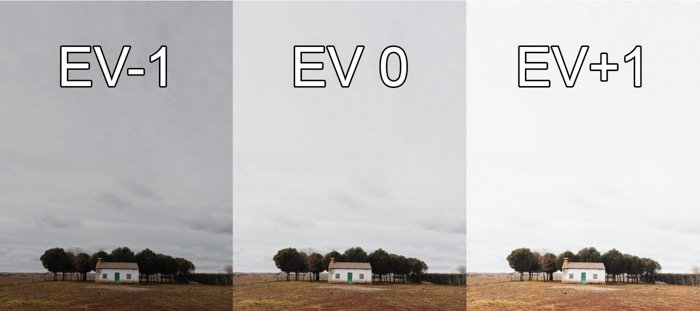
Добавление градуированного фильтра
В Lightroom есть инструмент Градированный фильтр. Он действует так же, как фильтр градуированной нейтральной плотности, который используют фотографы-пейзажисты. Основная идея заключается в том, что он добавляет градиент темноты к области вашего изображения.
Для того чтобы лучше вписаться в изображение, его градируют. При правильном применении этот инструмент позволяет получить детализацию неба.
Чтобы воспользоваться этим, зайдите в Lightroom в Модуль разработки. Под Гистограммой вы заметите шесть маленьких значков. Градуированный фильтр — четвертый слева.
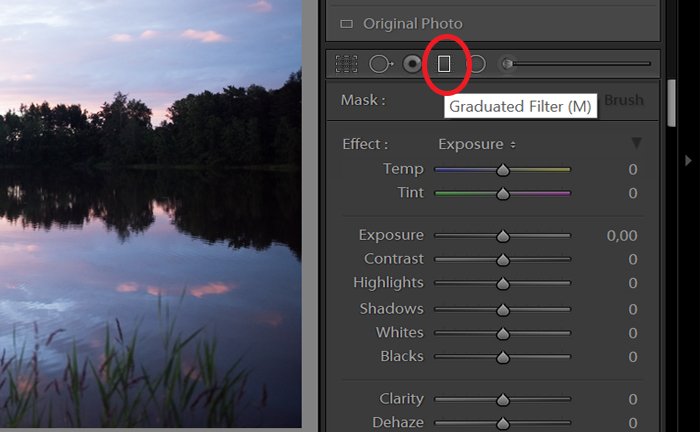
Нажмите на этот значок, чтобы выделить его. Затем нажмите и перетащите вниз, где верхняя часть будет наиболее пострадавшей областью.
Для создания простого пейзажа с небом, закрывающим верхнюю область, щелкните в верхней части рамки и перетащите вниз до горизонта.

Сейчас вы можете изменять настройки по своему усмотрению, видя при этом отзывчивый предварительный просмотр.
Лучшие инструменты постобработки для исправления переэкспонированных фотографий
Слайдер экспозиции
Когда дело доходит до постобработки изображений, есть несколько вещей, которые можно сделать, чтобы исправить переэкспозицию. Ползунок Экспозиция регулирует общую яркость изображения. Он довольно чувствителен, поэтому действуйте медленно.
Числа, которые вы видите в Adobe Photoshop и Lightroom, означают количество стопов, на которое можно увеличить или уменьшить экспозицию. Сдвиг влево делает изображение темнее, а сдвиг вправо — светлее.
Это, возможно, не самый лучший способ окончательной обработки изображения, но это лучшее место для начала. Это глобальное действие, то есть оно влияет на все изображение. Для более локальных изменений экспозиции необходимо использовать корректирующую маску.
Если вы снимаете в формате RAW, у вас будет около 4-6 стопов в обе стороны. Это означает, что вы можете уменьшить экспозицию до -2/-3 или увеличить до 2/3 без потери разрешения или качества.
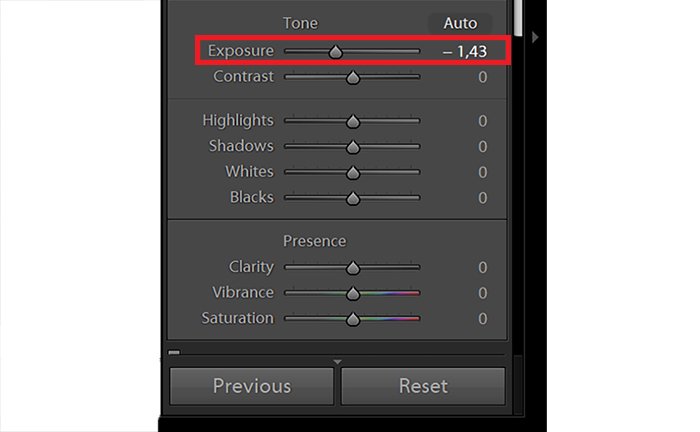
Белый слайдер
Слайдер «Белые» также задает общую яркость изображения, но с помощью регулировки средних тонов. Потянув этот ползунок вправо, вы увеличите яркость средних тонов.
Когда вы тянете его влево, вы уменьшаете яркость средних тонов. В этих средних тонах много контраста.
Если вы переборщите, вы высасываете жизнь из светлых участков вместо того, чтобы вытягивать детали.
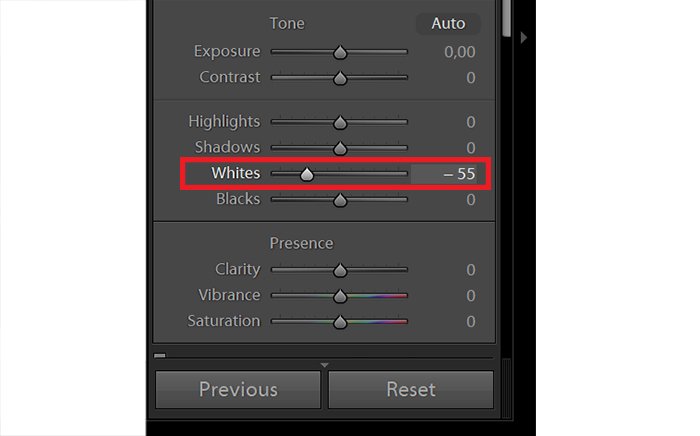
Слайдер основных моментов
Светлые участки — это самые яркие области изображения. Этот ползунок может помочь восстановить последние детали в перегоревших областях.
Вы можете поиграть со слайдером с изменением на 200 градусов. Это позволит вам дойти до -100 и 100. Это может быть вашим последним средством.
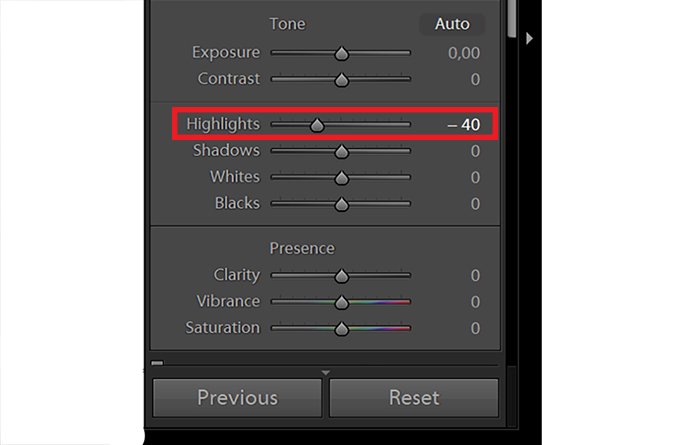
Использование этих инструментов для исправления вашего изображения
Вы обнаружите, что перемещение одного из трех вышеперечисленных ползунков снизит экспозицию, но не полностью. Они работают вместе, чтобы добиться наилучшего качества изображения.
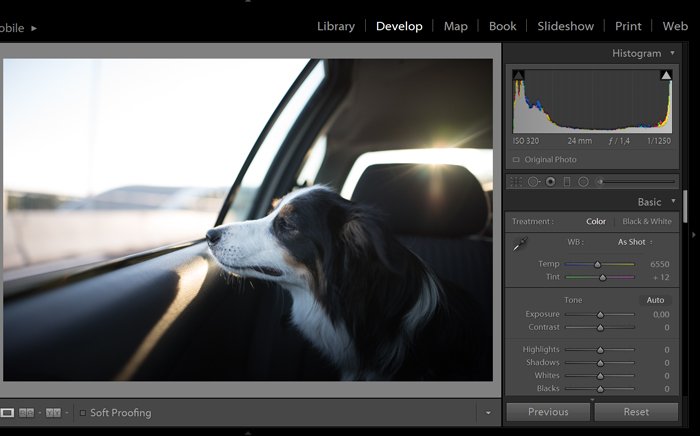
Для меня, я работаю в первую очередь на глобальном уровне, во вторую — на местном.
Это означает, что сначала я уменьшаю значение Экспозиции. Затем я перехожу к белым, и если это не устраняет проблему, я перехожу к бликам.
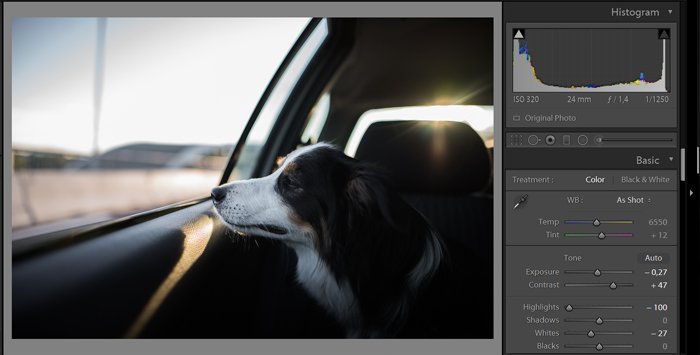
После этого, если на изображении есть темные участки, я использую Кисть корректировки, чтобы закрасить их.
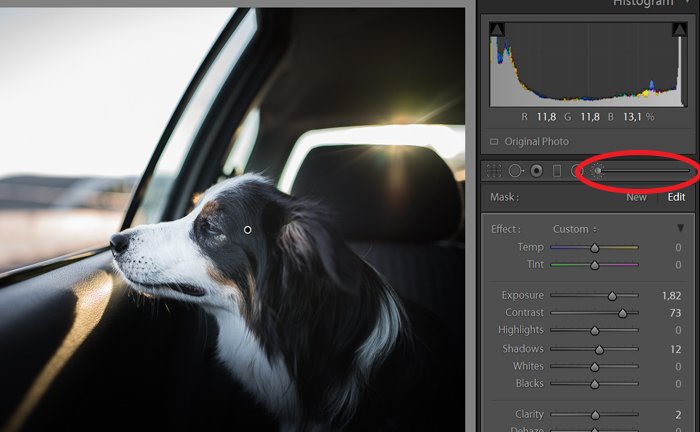
Этот процесс я применяю, когда переэкспонированные участки изображения составляют более 33%. Если переэкспонированная область меньше, я использую корректирующую кисть. Это позволяет мне улучшить детали в более светлых областях, действуя локально, а не глобально.
Этот рабочий процесс будет зависеть от вашей сцены и от того, как вы работаете. Но это хорошее начало для борьбы с переэкспозицией!
Заключение
Правильная экспозиция — это то, с чем иногда сталкиваются даже профессиональные фотографы. К счастью, существуют способы устранения переэкспонированной фотографии.
Как в камере, так и во время постобработки, вы можете обратиться к различным инструментам, которые помогут вам справиться с переэкспозицией.